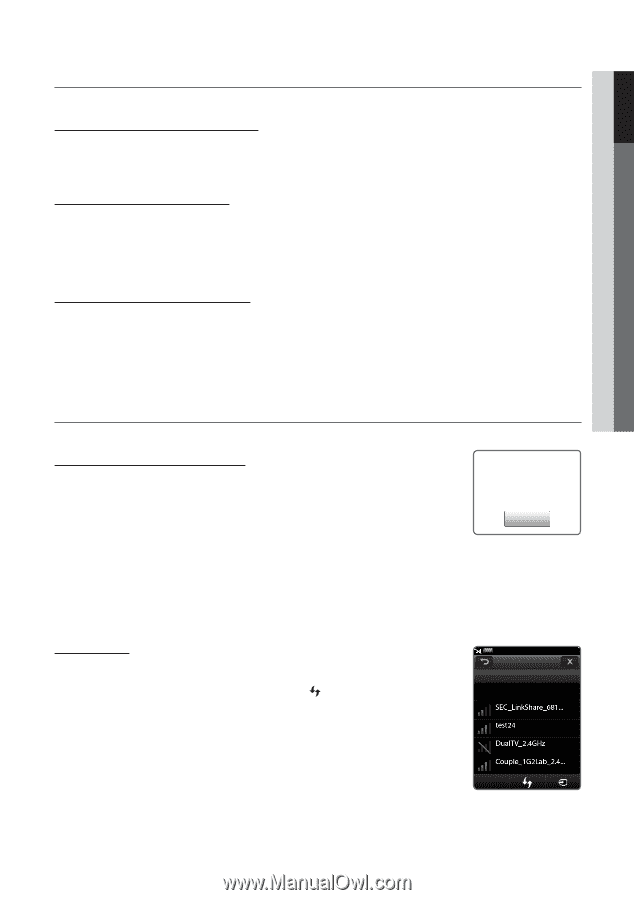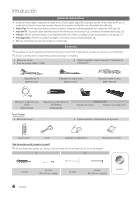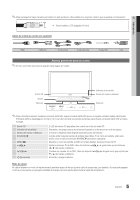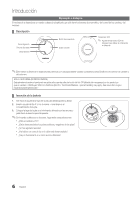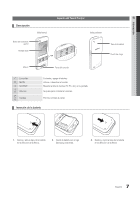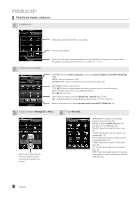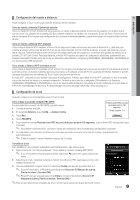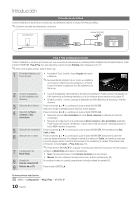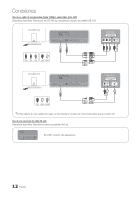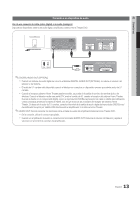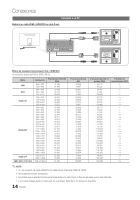Samsung UN55C9000 User Manual - Page 77
Configuración del mando a distancia, Configuración de la red
 |
View all Samsung UN55C9000 manuals
Add to My Manuals
Save this manual to your list of manuals |
Page 77 highlights
01 Introducción ¦¦ Configuración del mando a distancia Puede configurar el Touch Control para controlar el televisor de tres maneras: Como un mando a distancia IR (infrarrojo) estándar Como un mando IR, el Touch Control LCD actúa igual que un mando a distancia estándar de botones de pulsación, con la diferencia de que los iconos y los símbolos de la pantalla LCD que controlan el televisor son táctiles y no de pulsación. El uso del Touch Control como un mando a distancia IR no requiere más configuración que un mando a distancia estándar y proporciona acceso a la mayoría de las funciones de éste. Como un mando a distancia Wi-Fi ampliado Como mando a distancia Wi-Fi ampliado, el Touch Control proporciona todas las funciones del mando a distancia IR, y, dado que para controlar el televisor utiliza ondas de radio Wi-Fi en vez de ondas infrarrojas, permite controlar el televisor a mucha más distancia e incluso desde esquinas. También permite acceder a la función de pantalla doble para ver programas o contenidos de la pantalla del televisor en la pantalla LCD del Touch Control. Para larga distancia, el modo Wi-Fi requiere unos pasos de configuración adicionales; posiblemente sea necesario reinicializar. También se ha de montar un adaptador LAN inalámbrico de Samsung (WIS09ABGN, WIS09ABGN2 o WIS10ABGN) en uno de los puertos USB del televisor. Como mando a distancia Wi-Fi conectado en red Como mando a distancia Wi-Fi conectado en red, el Touch Control proporciona todas las funciones de los modos IR y de distancia ampliada y permite acceder a la función multimedia para escuchar música y ver películas y fotos del PC en la pantalla del televisor. También se pueden descargar actualizaciones del software del Touch Control directamente de Internet. El modo Wi-Fi, conectado en red, requiere más pasos de configuración. Además, para utilizar el modo Wi-Fi conectado en red, se necesita una red de área local de trabajo y un enrutador inalámbrico. También se ha de montar un adaptador LAN inalámbrico de Samsung (WIS09ABGN, WIS09ABGN2 o WIS10ABGN) en uno de los puertos USB del televisor. Para utilizar la función multimedia se ha de instalar en el PC el PC Share Manager de Samsung. PC Share Manager se puede descargar desde http://www.samsung.com. ¦¦ Configuración de la red Se puede configurar una red inalámbrica para el Touch Control. Cómo realizar la conexión mediante PBC (WPS) Si el enrutador tiene un botón de PBC (WPS), sga estos pasos: 1. Conecte el televisor a la LAN. 2. En la pantalla Servicios, toque Config. → Ajustes remotos. Presione botón PBC en punto de acceso antes de 120 segundos. Tiempo restante : 112 3. Toque Red. Detener 4. Toque PBC(WPS). 5. Si se muestra el mensaje Presione botón PBC en punto de acceso antes de 120 segundos., pulse el botón PBC del dispositivo para conectarlo. ✎✎ Para obtener más información, consulte el manual de configuración de la red inalámbrica del dispositivo conectado. 6. Si el dispositivo está conectado correctamente al televisor tras iniciar el recuento en la caja del mensaje, ésta desaparecerá automáticamente. ✎✎ Si falla la conexión, vuelva a intentarlo después de 2 minutos. Conexión de la red Para establecer una conexión inalámbrica automáticamente, siga estos pasos: 1. Siga los pasos del 1 al 3 del procedimiento "Cómo realizar la conexión mediante PBC (WPS)". ✎✎ Si no se encuentra la red deseada en la lista, seleccione para volver a abrir la lista de las redes. 2. Seleccione una red y conéctela mediante el método de codificación (PIN, clave segura, ad-hoc, etc.) establecido para la red. 3. Una vez establecida la conexión de la red, seleccione Prueba para ejecutar la prueba de la red. ✎✎ Para el IP automático, el PA define automáticamente Dirección IP, Máscara de subred, Puerta de enlace y Servidor DNS. ✎✎ Para el IP manual, se puede seleccionar Editar e introducir directamente Dirección IP, Máscara de subred, Puerta de enlace y Servidor DNS. ✎✎Para ver las instrucciones completas del Touch Control, lea el manual del usuario del Touch Control. Red Seleccionar una red. Auto Configuration No segura Segura No segura Segura PBC(WPS) 9 Español